5 användbara Nexus 6P tips och tricks för att få ut det mesta av det
Miscellanea / / February 15, 2022
Under de senaste veckorna har jag bytt till Nexus 6P och det har varit bra. Med sin imponerande kamera och smidiga användarupplevelse har den på ett sätt skämt bort mig. Utöver det kommer enheten med senaste versionen av Android Marshmallow med Nexus Imprint vara grädden på moset.

När jag använde enheten, här är några av de intressanta tips och tricks som jag stötte på och jag trodde att våra läsare med en Nexus 6P kunde ha nytta av det. Så här är de fem bästa tipsen och tricks för att få ut det mesta av din Nexus 6P.
1. Använd fingeravtryckssensor för att köpa Play Butik
Att ladda ner gratisappar är enkelt när det kommer till Android och det kräver inte att du ange ett lösenord vid varje nedladdning. Till skillnad från iOS, som behöver din autentisering även om du laddar ner en gratis app. Men om du laddar ner en betalapp kommer du att bli ombedd att göra det autentisera köpet med ditt Google-konto referenser.
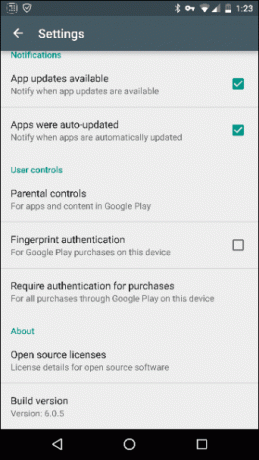
På Nexus 6P kan du dock, tack vare Marshmallow och Nexus Imprint, använda ditt fingeravtryck för att autentisera köp i Play Butik. Du måste ha fingeravtryckssäkerheten aktiverad från Android-inställningarna och sedan öppna inställningssidan för Play Butik.
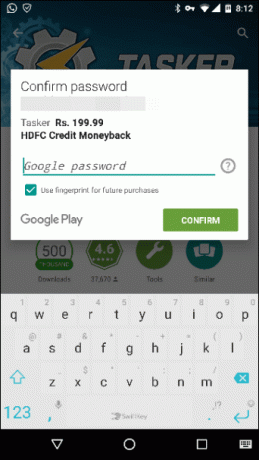

Här bläddrar du ner och aktiverar alternativet Fingerprint-autentisering och du kommer att bli ombedd att ange lösenordet en gång. Efter framgångsrik autentisering kommer ditt fingeravtryck att fungera på alla framtida köp.
2. Aktivera System UI Tuner och Battery Procent
Till skillnad från Android L ger batteriinställningarna för Android M inte möjlighet att visa batteriprocenten i statusfältet.

Alternativet finns fortfarande kvar, men det finns under en dold meny i System UI Tuner. För att aktivera alternativet System UI Tuner, dra ned meddelandelådan och tryck och håll kvar ikonen för växelinställningar i cirka 5 till 7 sekunder och släpp den sedan.
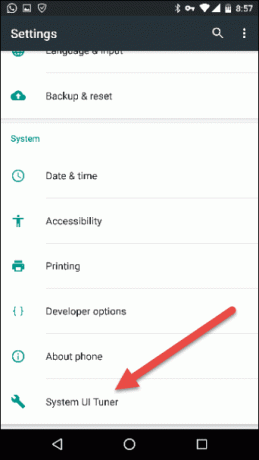
Android-inställningar öppnas och du får meddelandet, grattis! System UI Tuner har lagts till i Inställningar. Nu under System UI Tuner kan du aktivera batteriprocenten. Du kan också redigera kontrollpanelerna och statusfältsikonerna. Du kan kolla på denna videon för bättre insikt.


3. Använd Box Charger
Nexus 6P kommer med en av sitt slag snabbladdningskraft och bara 10 minuters laddning kan ge dig cirka 5 till 6 timmars standbytid. Tack vare snabbladdaren som följer med kartongen med USB Type-C-kabel.
Med kabeln till Nexus 6P kan du även ladda andra USB Type-C-strömenheter. Detta kan vara användbart om din vän desperat behöver lite batterijuice för att hålla i några timmar innan han kommer till en väggladdare.
4. RGB-färgad pulsmeddelande
Nexus 6P ger en framträdande pulsavisering och du kan aktivera den under skärminställningar för att få appaviseringar med hjälp av pulsljuset. Men även om enheten har RGB-färgad avisering får du inte ett alternativ att justera meddelandefärgen baserat på apparna.

En app från tredje part som heter Ljushanterare kan användas i enheten för att få flerfärgs meddelandepulsljus. Vi har redan täckt appen och du kan kolla in dess funktioner.

5. Justera animering för att göra enheten snabbare
Nexus 6P är en av de snabbaste enheterna jag har arbetat med hittills och jag måste säga att det är den överlägset smidigaste upplevelsen jag haft jämfört med andra enheter. Men ändå, några justeringar i dess Utvecklaralternativ kommer få enheten att kännas mycket snabbare. För att aktivera dessa, öppna inställningar menyn och navigera till Om telefon. Tryck här på Bygga nummer kontinuerligt 7 gånger och du kommer att se bekräftelsen – Utvecklaralternativ är nu aktiverade.
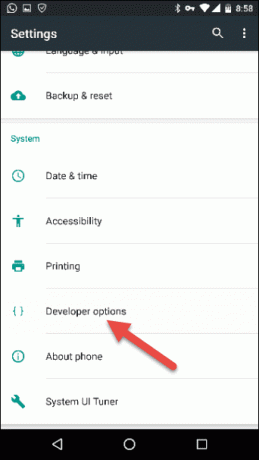
Navigera nu till Utvecklaralternativ och ändra värdet på fönster animation skala, animatör varaktighet skala och övergångsanimationsskala till 0,5x. Du bör definitivt känna förändringen när du har gjort det här steget.

Slutsats
Jag hoppas att du njuter av din tid med Nexus 6P, särskilt kameran. Om det finns några ytterligare tips du vill inkludera, vänligen nämn dem i kommentarerna.
Senast uppdaterad den 3 februari 2022
Ovanstående artikel kan innehålla affiliate-länkar som hjälper till att stödja Guiding Tech. Det påverkar dock inte vår redaktionella integritet. Innehållet förblir opartiskt och autentiskt.
VISSTE DU
Den 30 augusti 1998 kom den första Google Doodle någonsin.


